18+
Инструкция по эксплуатации культурной
платформы «Синхронизация» после установки
платформы «Синхронизация» после установки
Регистрация
Если у вас нет аккаунта, нажмите на кнопку «Создать новый аккаунт» и следуйте
инструкциям на экране.
Для регистрации в системе пользователь должен использовать свою электронную
почту. После чего на почту приходит код авторизации, который нужно ввести в
появившееся поле. Если код верный, авторизация произойдёт автоматически.
инструкциям на экране.
Для регистрации в системе пользователь должен использовать свою электронную
почту. После чего на почту приходит код авторизации, который нужно ввести в
появившееся поле. Если код верный, авторизация произойдёт автоматически.
Авторизация в системе
Для входа в систему зарегистрированный ранее пользователь использует
одноразовый код авторизации, который приходит на почту, указанную при регистрации.
одноразовый код авторизации, который приходит на почту, указанную при регистрации.
1. После регистрации откроется «Главная страница» (см. рис. ниже).
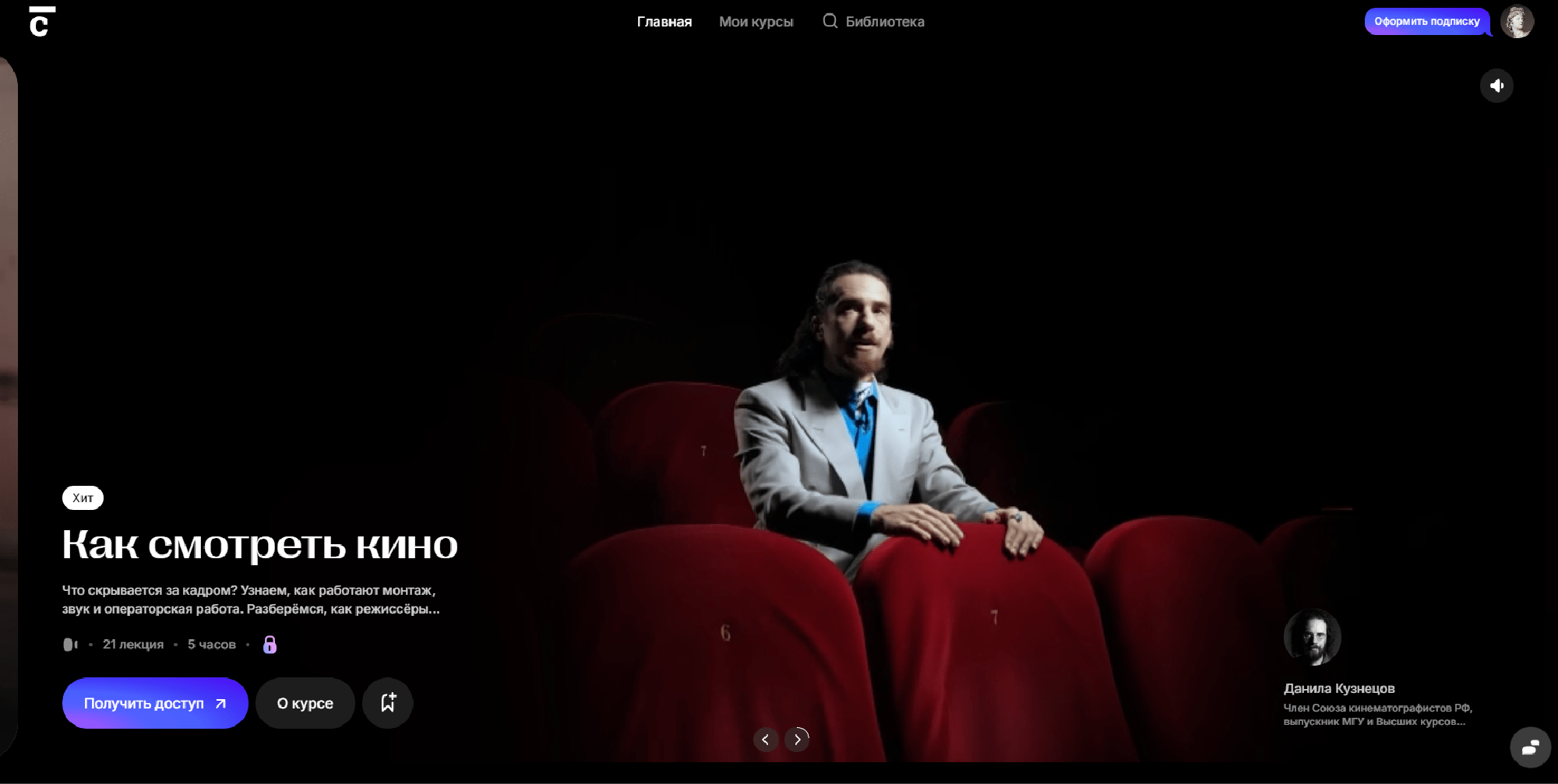
Рисунок 1. Главная страница
Главная страница
Главная страница предоставляет удобный доступ ко всем основным
функциям. Основные элементы главной страницы включают:
Центральная часть
В центральной части «Главной страницы» отображается сетка из блоков с
контентом культурной платформы «Синхронизация». Встречает пользователя
слайдер на весь экран с рекомендованными для пользователей курсами. Ниже
располагается слайдер «Изучить дальше», который предлагает следующие
лекции по изучаемым курсам. Ещё ниже идут промо слайдеры, например,
«Великие художники», «Легендарные режиссёры», «Погрузиться в историю»,
«Лучше понимать искусство» и т.д. Кроме того, на «Главной странице»
присутствуют тематические подборки в виде слайдеров по основным
уникальным предложениям компании. К ним относятся «Перечитать любимые
книги», «Стать искусствоведом», «Послушать фоном», а также перечень
лекторов, которые участвовали в подготовке контента для культурной
платформы «Синхронизация».
Нижняя часть
В нижней части «Главной страницы» и всех других страниц располагаются
ссылки на социальные сети платформы, а также указаны способы связаться с
технической поддержкой.
Верхнее меню
Универсальное закреплённое меню, которое сопровождает пользователя на
протяжении скролла по всей «Главной странице», а также на других страницах.
В присутствуют такие разделы:
● Главная – ссылка, отправляющая пользователя на «Главную
страницу»;
● Мои курсы –ссылка, отправляющая пользователя на страницу «Мои
курсы»;
● Библиотека - ссылка, отправляющая пользователя на страницу
«Библиотека»;
● Логотип культурной платформы «Синхронизация» - кнопка,
отправляющая пользователя на «Главную страницу»;
● Круглая картинка в правой части меню - кнопка, отправляющая
пользователя в «Личный кабинет»;
функциям. Основные элементы главной страницы включают:
Центральная часть
В центральной части «Главной страницы» отображается сетка из блоков с
контентом культурной платформы «Синхронизация». Встречает пользователя
слайдер на весь экран с рекомендованными для пользователей курсами. Ниже
располагается слайдер «Изучить дальше», который предлагает следующие
лекции по изучаемым курсам. Ещё ниже идут промо слайдеры, например,
«Великие художники», «Легендарные режиссёры», «Погрузиться в историю»,
«Лучше понимать искусство» и т.д. Кроме того, на «Главной странице»
присутствуют тематические подборки в виде слайдеров по основным
уникальным предложениям компании. К ним относятся «Перечитать любимые
книги», «Стать искусствоведом», «Послушать фоном», а также перечень
лекторов, которые участвовали в подготовке контента для культурной
платформы «Синхронизация».
Нижняя часть
В нижней части «Главной страницы» и всех других страниц располагаются
ссылки на социальные сети платформы, а также указаны способы связаться с
технической поддержкой.
Верхнее меню
Универсальное закреплённое меню, которое сопровождает пользователя на
протяжении скролла по всей «Главной странице», а также на других страницах.
В присутствуют такие разделы:
● Главная – ссылка, отправляющая пользователя на «Главную
страницу»;
● Мои курсы –ссылка, отправляющая пользователя на страницу «Мои
курсы»;
● Библиотека - ссылка, отправляющая пользователя на страницу
«Библиотека»;
● Логотип культурной платформы «Синхронизация» - кнопка,
отправляющая пользователя на «Главную страницу»;
● Круглая картинка в правой части меню - кнопка, отправляющая
пользователя в «Личный кабинет»;
Библиотека
При попадании на «Страницу библиотеки» пользователь видит перед собой
выдачу всех представленных курсов из контента культурной платформы
«Синхронизация» с возможностью удобной фильтрации и сортировки.
выдачу всех представленных курсов из контента культурной платформы
«Синхронизация» с возможностью удобной фильтрации и сортировки.
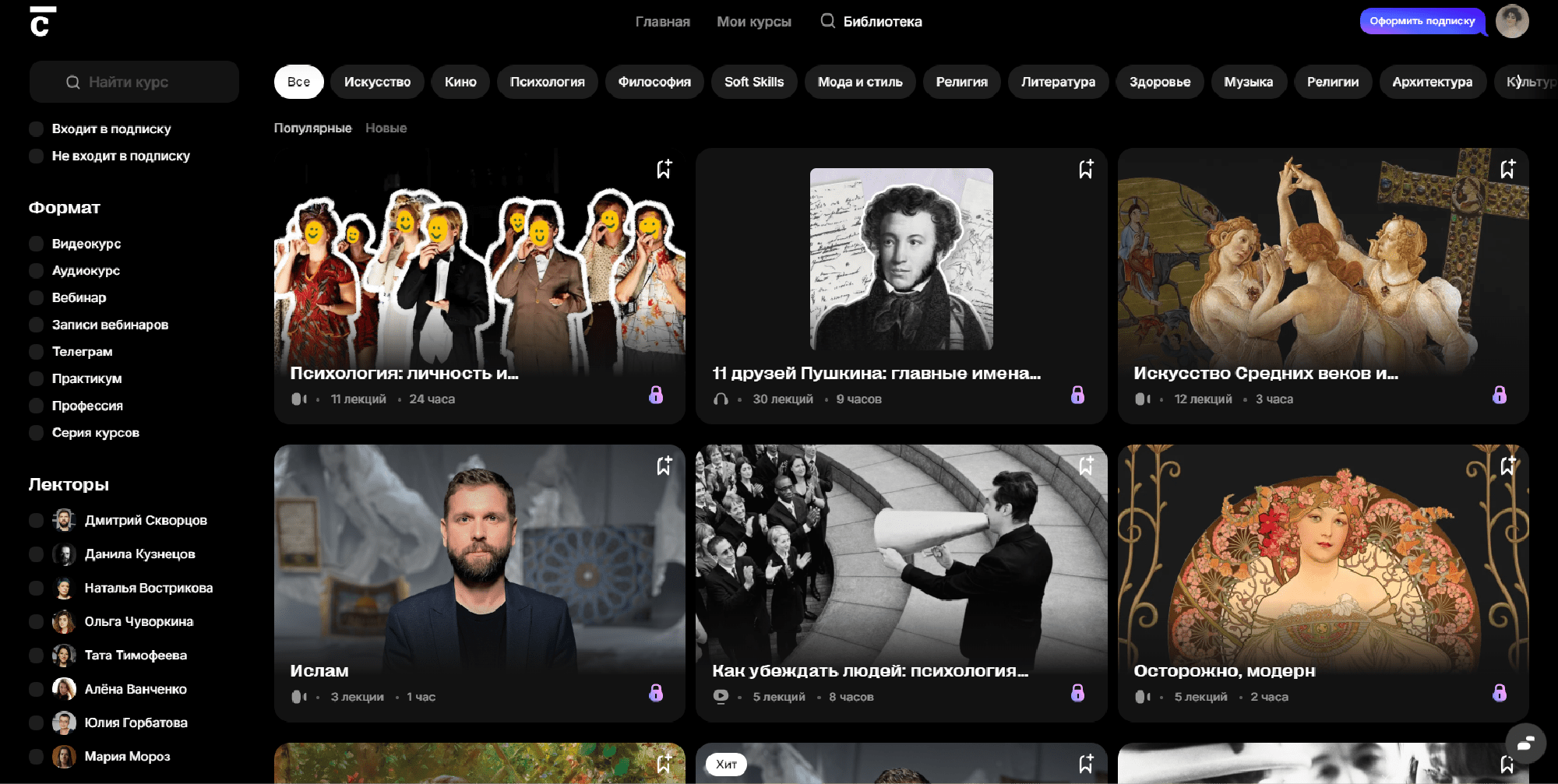
Рисунок 2. Страница библиотеки
Левое меню
В левом меню представлена возможность фильтрации по через три
параметра. Для того чтобы применить фильтр, необходимо кликнуть на
выбранный параметр в списке. Для того чтобы отменить фильтрацию по
параметру, необходимо повторно кликнуть на выбранный фильтр:
● Выбор из двух вариантов: входит или не входит курс в подписку, которую
«Синхронизация» распространяет в своём магазине
https://online.synchronize.ru/sub;
● Выбор формата курса. На данный момент представлено 8 форматов
(видеокурс, аудиокурс, вебинар, запись вебинаров, телеграм-курс,
практикум, профессия, серия курсов). Фильтрация настроена по принципу
мультиселект;
● Выбор лектора курса. В данном фильтре в быстром доступе находится 8
самых популярных лекторов на платформе «Синхронизация». Возможность
просмотреть всех лекторов доступна по клику на кнопку «Смотреть всех». В
этом случае у пользователя будет возможность прокрутить список лекторов
и выбрать нужного. Фильтрация настроена по принципу мультиселект.
Верхнее меню
В верхнем меню представлены горизонтальный скролл с темами, по
которым можно фильтровать выдачу курсов. Фильтрация реализована по
принципу селекта. Кроме того, в меню реализована возможность сортировки
выдачи курсов по популярности и новизне.
В левом меню представлена возможность фильтрации по через три
параметра. Для того чтобы применить фильтр, необходимо кликнуть на
выбранный параметр в списке. Для того чтобы отменить фильтрацию по
параметру, необходимо повторно кликнуть на выбранный фильтр:
● Выбор из двух вариантов: входит или не входит курс в подписку, которую
«Синхронизация» распространяет в своём магазине
https://online.synchronize.ru/sub;
● Выбор формата курса. На данный момент представлено 8 форматов
(видеокурс, аудиокурс, вебинар, запись вебинаров, телеграм-курс,
практикум, профессия, серия курсов). Фильтрация настроена по принципу
мультиселект;
● Выбор лектора курса. В данном фильтре в быстром доступе находится 8
самых популярных лекторов на платформе «Синхронизация». Возможность
просмотреть всех лекторов доступна по клику на кнопку «Смотреть всех». В
этом случае у пользователя будет возможность прокрутить список лекторов
и выбрать нужного. Фильтрация настроена по принципу мультиселект.
Верхнее меню
В верхнем меню представлены горизонтальный скролл с темами, по
которым можно фильтровать выдачу курсов. Фильтрация реализована по
принципу селекта. Кроме того, в меню реализована возможность сортировки
выдачи курсов по популярности и новизне.
Личный кабинет
Личный кабинет предоставляет пользователям возможность редактирования
личной информации, такой как имя, фамилия, дата рождения и аватар
личной информации, такой как имя, фамилия, дата рождения и аватар
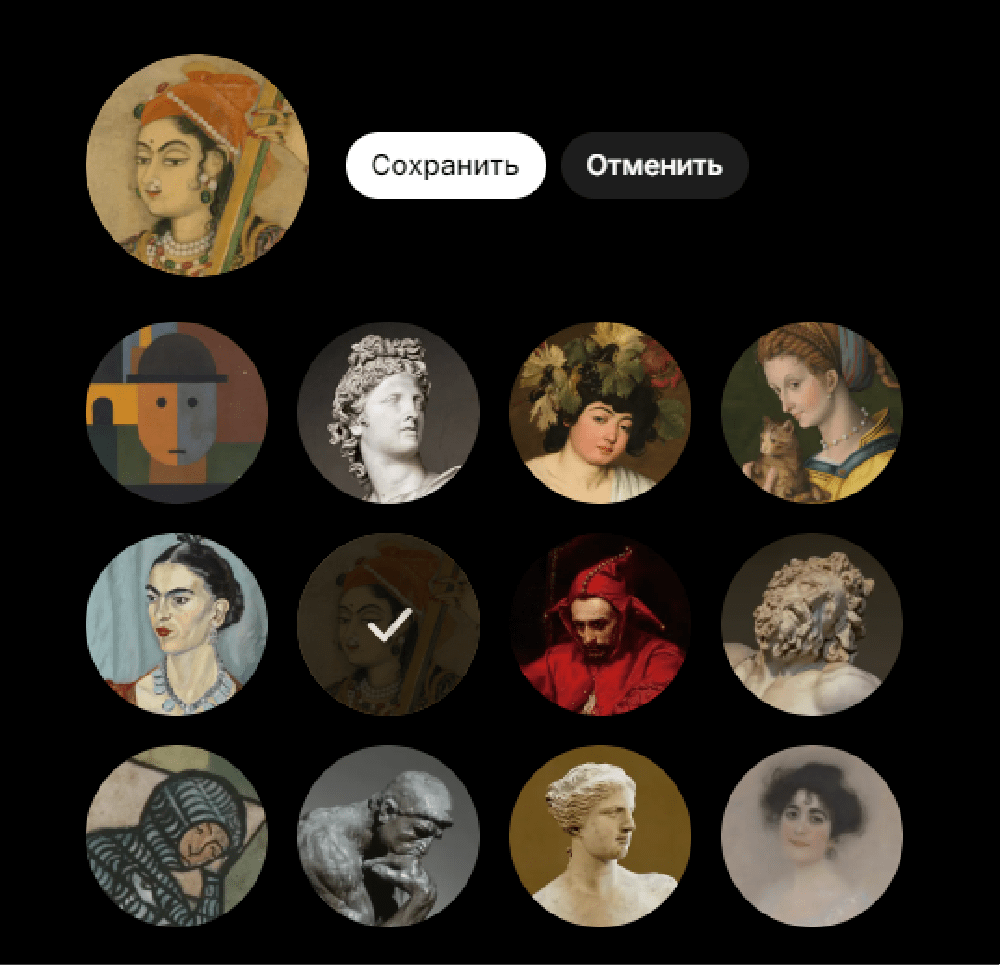
Рисунок 3. Изменение аватара в разделе «Личный кабинет»
Для изменения аватара нажмите кнопку «Поменять аватар». Выберите один из
предложенных вариантов и нажмите кнопку «Сохранить». Для изменения личных
данных начните вводить новое значение в одно из полей. После изменения введенных
данных нажмите кнопку «Сохранить изменения».
Кроме того, в «Личном кабинете» можно найти информацию по количеству
бонусных баллов, которые есть у пользователя.
предложенных вариантов и нажмите кнопку «Сохранить». Для изменения личных
данных начните вводить новое значение в одно из полей. После изменения введенных
данных нажмите кнопку «Сохранить изменения».
Кроме того, в «Личном кабинете» можно найти информацию по количеству
бонусных баллов, которые есть у пользователя.
Типовая страница «Курс»
Типовая страница «Курс» предназначена для просмотра информации о выбранном
курсе и его содержании. Ниже приведено описание основных элементов страницы и их
функций.
Центральная часть
Центральная часть страницы «Курс» содержит следующую информацию:
1. Название курса: отображается в верхней части страницы крупным шрифтом.
2. Краткое описание курса: под названием курса размещена информация о его
содержании, целевой аудитории и ключевых особенностях.
3. Форма курса: указано, в каком формате представлен курс – видео, аудио,
телеграм-курс и т.д.
4. Список лекций:
- Представлен в виде упорядоченного списка, где каждая лекция включает
название и продолжительность.
- Недоступные лекции отмечены иконкой замка и предложением оформить
подписку.
5. Кнопка «Добавить в избранное»: позволяет пользователю сохранить курс в
список избранных для быстрого доступа в будущем.
6. Лекторы курса: Имя лектора, его фотография и краткая биография.
Правое меню
В правой части присутствуют блоки: Telegram-чат курса, Telegram-канал,
Telegram-бот — ссылки на социальные сети для дополнительного взаимодействия
в рамках курса.
Левое меню
Навигационное меню в рамках учебных модулей курса.
Взаимодействие с курсом
1. Начало изучения курса:
- Нажмите на кнопку "Начать курс" для перехода к первой лекции.
- Если курс уже начат, кнопка изменится на "Продолжить курс", и
пользователь будет перенаправлен на последнюю просматриваемую
лекцию.
2. Просмотр лекции:
- Лекции открываются в полноэкранном режиме.
- В интерфейсе лекции доступна кнопка "Назад к курсу" для возврата на
страницу курса.
3. Добавление в избранное:
- Для добавления курса в избранное нажмите на иконку сердечка. Повторное
нажатие удаляет курс из списка избранного.
Завершение работы с курсом
После прохождения всех лекций статус курса изменится на "Завершён".
Завершённые курсы отображаются на странице "Мои курсы".
курсе и его содержании. Ниже приведено описание основных элементов страницы и их
функций.
Центральная часть
Центральная часть страницы «Курс» содержит следующую информацию:
1. Название курса: отображается в верхней части страницы крупным шрифтом.
2. Краткое описание курса: под названием курса размещена информация о его
содержании, целевой аудитории и ключевых особенностях.
3. Форма курса: указано, в каком формате представлен курс – видео, аудио,
телеграм-курс и т.д.
4. Список лекций:
- Представлен в виде упорядоченного списка, где каждая лекция включает
название и продолжительность.
- Недоступные лекции отмечены иконкой замка и предложением оформить
подписку.
5. Кнопка «Добавить в избранное»: позволяет пользователю сохранить курс в
список избранных для быстрого доступа в будущем.
6. Лекторы курса: Имя лектора, его фотография и краткая биография.
Правое меню
В правой части присутствуют блоки: Telegram-чат курса, Telegram-канал,
Telegram-бот — ссылки на социальные сети для дополнительного взаимодействия
в рамках курса.
Левое меню
Навигационное меню в рамках учебных модулей курса.
Взаимодействие с курсом
1. Начало изучения курса:
- Нажмите на кнопку "Начать курс" для перехода к первой лекции.
- Если курс уже начат, кнопка изменится на "Продолжить курс", и
пользователь будет перенаправлен на последнюю просматриваемую
лекцию.
2. Просмотр лекции:
- Лекции открываются в полноэкранном режиме.
- В интерфейсе лекции доступна кнопка "Назад к курсу" для возврата на
страницу курса.
3. Добавление в избранное:
- Для добавления курса в избранное нажмите на иконку сердечка. Повторное
нажатие удаляет курс из списка избранного.
Завершение работы с курсом
После прохождения всех лекций статус курса изменится на "Завершён".
Завершённые курсы отображаются на странице "Мои курсы".
Типовая страница «Лекции»
Типовая страница "Лекция" предназначена для просмотра содержания
конкретной лекции. Все элементы страницы разработаны для удобства изучения
материала.
Центральная часть
Центральная часть страницы содержит:
1. Заголовок лекции: отображается в центральной части страницы.
2. Видеоплеер или аудиоплеер: предоставляет возможность просмотра или
прослушивания лекции.
3. Описание лекции: Текстовое описание рассказывающая синопсис лекции.
4. Кнопки управления:
o Пауза/Плей – для управления воспроизведением.
o Полноэкранный режим – для увеличения видеоплеера.
o Скорость воспроизведения – для выбора удобного темпа изучения
материала.
5. Кнопки «Нравится» и «Не нравится», представленные в виде
пиктограмм: позволяют оставить реакцию к данной лекции;
6. Дополнительные материалы: раздел содержит в себе ссылки на файлы,
сопутствующие рассказу лектора;
Нижняя часть страницы
В нижней части страницы располагается слайдер с подборкой лекций из той же
серии, что и изучаемая лекция.
Правое меню
В правом меню представлены другие лекции данного курса, сгруппированные по
разделам;
конкретной лекции. Все элементы страницы разработаны для удобства изучения
материала.
Центральная часть
Центральная часть страницы содержит:
1. Заголовок лекции: отображается в центральной части страницы.
2. Видеоплеер или аудиоплеер: предоставляет возможность просмотра или
прослушивания лекции.
3. Описание лекции: Текстовое описание рассказывающая синопсис лекции.
4. Кнопки управления:
o Пауза/Плей – для управления воспроизведением.
o Полноэкранный режим – для увеличения видеоплеера.
o Скорость воспроизведения – для выбора удобного темпа изучения
материала.
5. Кнопки «Нравится» и «Не нравится», представленные в виде
пиктограмм: позволяют оставить реакцию к данной лекции;
6. Дополнительные материалы: раздел содержит в себе ссылки на файлы,
сопутствующие рассказу лектора;
Нижняя часть страницы
В нижней части страницы располагается слайдер с подборкой лекций из той же
серии, что и изучаемая лекция.
Правое меню
В правом меню представлены другие лекции данного курса, сгруппированные по
разделам;
Страница «Мои курсы»
Типовая страница «Мои курсы» предоставляет пользователю доступ к
персонализированному списку курсов, которые он начал или завершил. Ниже
приведено описание основных элементов страницы и их функций.
Центральная часть
Центральная часть страницы «Мои курсы» может содержать до четырёх блоков в
зависимости от пользователя:
1) «Изучать дальше» – подборка лекций, которые пользователь не досмотрел или
которые идут следующими в начатом пользователем курсе;
2) «Прохожу сейчас» – список курсов, которые в данный момент начаты
пользователем и не завершены полностью;
3) «Сохранённое» – список курсов, которые отметил кнопкой «Сохранить»;
4) «Мои покупки вне подписки» – список курсов, которые пользователь приобрёл
за отдельную от подписки стоимость.
персонализированному списку курсов, которые он начал или завершил. Ниже
приведено описание основных элементов страницы и их функций.
Центральная часть
Центральная часть страницы «Мои курсы» может содержать до четырёх блоков в
зависимости от пользователя:
1) «Изучать дальше» – подборка лекций, которые пользователь не досмотрел или
которые идут следующими в начатом пользователем курсе;
2) «Прохожу сейчас» – список курсов, которые в данный момент начаты
пользователем и не завершены полностью;
3) «Сохранённое» – список курсов, которые отметил кнопкой «Сохранить»;
4) «Мои покупки вне подписки» – список курсов, которые пользователь приобрёл
за отдельную от подписки стоимость.
Страница «Наши лекторы»
Страница «Лекторы» предназначена для просмотра всех лекторов, чьи материалы
присутствуют на платформе «Синхронизация». При клике на фотографию лектора
всплывает модальное окно с краткой информацией о лекторе и кликабельном списке
всех курсов, где можно услышать лектора.
присутствуют на платформе «Синхронизация». При клике на фотографию лектора
всплывает модальное окно с краткой информацией о лекторе и кликабельном списке
всех курсов, где можно услышать лектора.
Типовая страница «Серия курсов»
Типовая страница «Серия курсов» собирает в себе ссылки на курсы, объединённые
между собой по какому-то признаку.
между собой по какому-то признаку.
Завершение работы с платформой
Для завершения работы с культурной платформой «Синхронизация» достаточно зайти
в «Личный кабинет» пользователя и нажать кнопку «Выйти из аккаунта».
в «Личный кабинет» пользователя и нажать кнопку «Выйти из аккаунта».
